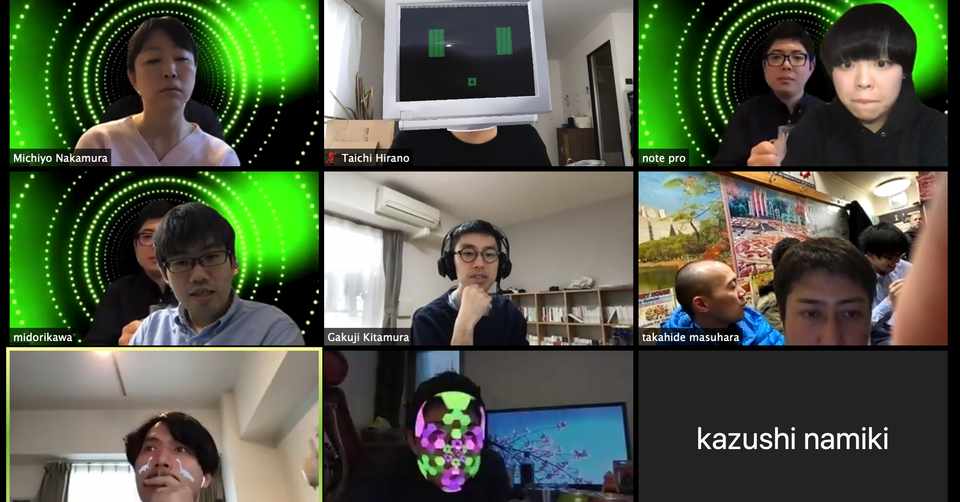社員30人参加「オンライン飲み会」が最高になった5つのコツ【Zoom・Meet対応】

Zoomはセキュリティやプライバシーに問題があるとニュースでやっていたけど本当?• Zoomで安全にオンライン飲み会をするために気をつけることは何? このような質問に答えたいと思います。 コロナによる外出自粛で、遠隔で飲み会をする 「オンライン飲み会」というのが流行っていますよね。 それぞれの家で食べ物・ビールを用意して、ビデオチャット越しで飲み会をやるという、素晴らしいアイデアです。 その中で、ZoomというWeb会議システムを用いて、オンライン飲み会する人もいると思います。 一方、ニュースでZoomのセキュリティ脆弱性について報じられています。 今回は、 安全にオンライン飲み会をするために気をつけるべきことを説明したいとおもます。 Zoomのセキュリティ問題について 最近報じられているZoomのセキュリティ問題について説明したいと思います。 ちなみに、Zoomが特にセキュリティに弱いと言うわけではありません。 皆さんがよく使っているサービスでも、同じようなセキュリティリスクは潜んでいます。 別のシステムだったら安心というわけではないので、勘違いはしないようにして下さいね。 それでは説明いたします。 Zoom爆撃 Zoom bombing 最近ニュースで度々話題になっているのが、 Zoom爆撃 Zoom bombing です。 ビデオ会議中に、会議に招待されていない第三者が入ってきて、落書きや不適切な画像や動画を共有するなどして、いたずらや妨害をすることです。 Zoomは会議のリンクがわかれば誰でもWeb会議に参加できるのが魅力の一つです。 しかし、 裏を返せば、そのIDがわかってしまえば誰でも参加できてしまう危険性があります。 アメリカでは、Zoomでのオンライン授業中に、見知らぬ人が乱入して暴言を吐きまくるという事件が起こっています。 これらの事態を踏まえ、アメリカではZoomでのオンライン授業を控えるような動きがありました。 フィッシングによるID・パスワードの不正取得 こんなニュースもありました。 ダークウェブで不正に取得したZoomのID・パスワードが売られているとのことです。 ダークウェブとは、通常GoogleとかYahooとかで検索されず、また通常のブラウザではたどり着くことのできない犯罪などで使われる闇のウェブのことです。 そこの闇取引でZoomのID・パスワードが取引されているということです。 どこで、流出してしまったのですか?2つ原因が考えられます。 一つはフィッシングです。 よくAmazonとか楽天の偽メールが届いたことはないでしょうか?そのメールのURLをクリックすると、偽サイトが立ち上がり、そこでID・パスワードを入力してしまうと、攻撃者に渡ってしまいます。 同じようにZoomも、偽サイトが多数あるようです。 もう一つは、他のサービスで使っているID・パスワードが流出し、Zoomで使われてしまったケースですね。 サービス毎にパスワードを変えましょうとよく言われているのは、このためです。 セキュリティ脆弱性 どのサービスにもセキュリティ脆弱性 セキュリティ上の問題 がありますが、Zoomも例外ではありません。 過去に、Webカメラのハッキングや、任意のプログラムが実行できてしまう脆弱性などが指摘されていました。 もちろん、これらの脆弱性は、発見され次第対策が取られています。 しかし、脆弱性というのはなくなることはありません。 見つかっては攻撃され、対策をしてのいたちごっこです。 コロナでZoomの利用者が増えたため、狙われやすくなったのは確実です。 安全にオンライン飲み会をするために気をつけるべき6つのこと 先程、Zoomのセキュリティについて触れさせて頂きましたが、それを聞いて「本当に大丈夫なの?」と思う人もいるかと思います。 ただ、これはZoomに限らず、皆さんがよく使っているAmazonや楽天も同じことが言えます。 あまり怖がってしまうと、便利なサービスも使えなくなってしまいます。 セキュリティの意識をしっかりもち、正しく使うことが重要になります。 これから、 安全にオンライン飲み会をするために気をつけるべきことを説明しますので、必ず読んで欲しいなと思います。 セキュリティやプライバシーに敏感になる ひとりひとりが、「セキュリティーは大丈夫か?」「プライバシーは守られるか?」といったようなことを、常に意識することが大事ですね。 Amazonや楽天から、偽メールは最近よく届くので、「これ怪しいな」と気づくことは多いかと思います。 しかし、 初めてZoomから「パスワード変更して下さい」といったようなメールがきたら、怪しいと思うことはできますか? もしかしたら偽メールかもしれません。 また、 仲の良い友人から会議のURLが送られてきたら、何も考えずにクリックしたりしませんか? 攻撃者がなりすましてウィルス付きのURLを送ってきてるのかもしれません。 他のサービスで使っているID・パスワードは使い回さない これは、Zoomだけに限りませんが、 他のサービスで使っているID・パスワードは使い回さないことをオススメします。 よく「アカウント情報流出」とかニュースで報じられますよね。 どこかのサービスでID・パスワードが漏れてしまって、Zoomで同じID・パスワードを使っていたら、乗っ取られてしまいます。 逆も然りです。 Zoomで流出したID・パスワードを使って、金融機関のサイトにログインして不正に出金されてしまうかもしれません。 面倒かもしれませんが、ID・パスワードはサービス毎に変えましょう。 会議リンク、パスワードの扱いには気をつける オンライン飲み会をする時、主催者が会議のリンクとパスワードを参加者に送りますよね。 この時、Lineなど閉じたところであれば流出のリスクは少ないですが、 間違ってもオープンなSNSに、そのリンクやパスワードをのせないでください。 第三者も参加できるようになり、先程説明した 「Zoom爆撃 Zoom bombing 」の被害に合う可能性があります。 待機室を利用する Zoomならではの機能ですが「待機室」というものがあります。 これは、参加者が待機室で待ち、主催者が許可したらWeb会議に参加ができるようになる仕組みです。 この待機室を使うこともセキュリティ的に有効です。 オンライン飲み会をする場合、参加者は決まっていると思いますので、主催者が許可する運用にすれば、意図しない第三者が参加することを防ぎます。 これも 「Zoom爆撃 Zoom bombing 」の対策になりますね。 秘密情報や個人情報のやり取りをしない Zoomでの、Web会議の通信内容は暗号化されているので、基本的にはプライバシーが守られています。 しかし、セキュリティ脆弱性を狙う攻撃者は多く、常に穴を狙ってきます。 いつかは、暗号が突破できてしまう可能性もあります。 また、なりすましした参加者が盗聴する危険性も捨てきれません。 ですので、 秘密情報や個人情報を含む会話や画面共有はしないことをオススメします。 オンライン飲み会では、ついつい飲みすぎて人の悪口とかは言っちゃうかもしれません 笑 悪口であればまだ良いですが、例えば免許証やクレカを画面に映したり、個人情報満載の名簿を共有したりしないで下さいね! そんなシチュエーションはないと思いますが… アプリは必ず最新のバージョンのものを使う 先程も説明しましたが、常に攻撃者は、セキュリティ脆弱性を狙ってきます。 そして脆弱性を発見したら、Zoomの開発者は急いで対応して、アプリを新しいバージョンにあげます。 もし古いバージョンを使っていた場合、何らかのセキュリティ脆弱性を含んでいる可能性があります。 面倒かもしれませんが、 最新のバージョンのアプリを使うようにして下さい! まとめ 外出自粛の中、オンライン飲み会を行って、気分をもりあげていきたいですよね! Zoomはとても便利なツールですが、何も考えないで使うと、個人情報流出やコンピュータウィルスの感染といったような被害にあってしまう可能性があります。 今回紹介した内容を頭の片隅に入れておくことで、これらの被害にあう確率を大幅に下げることができます。
次の